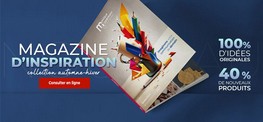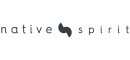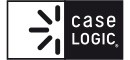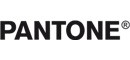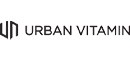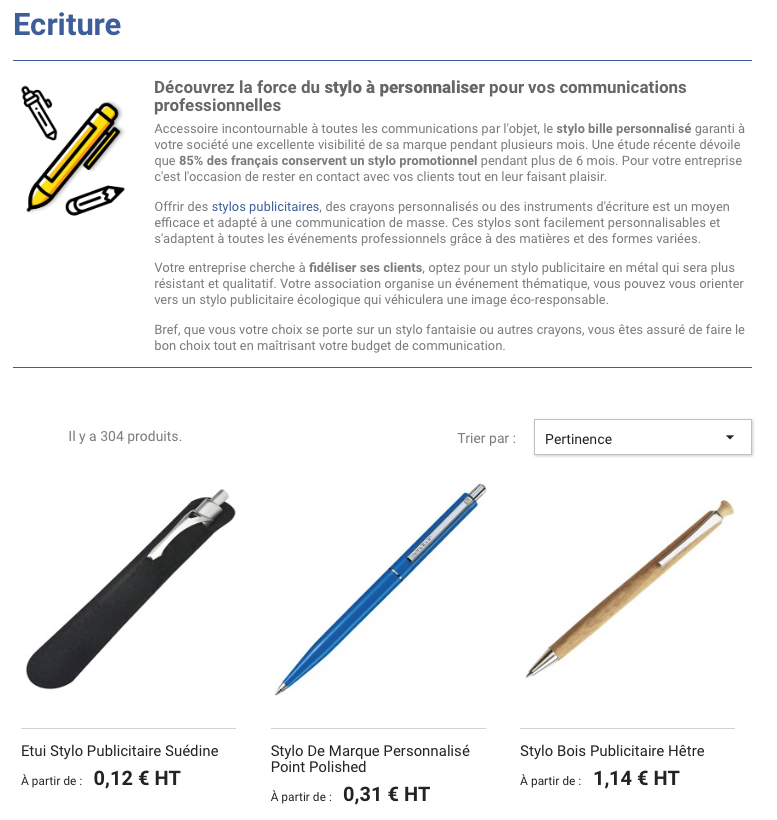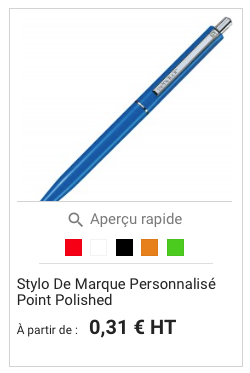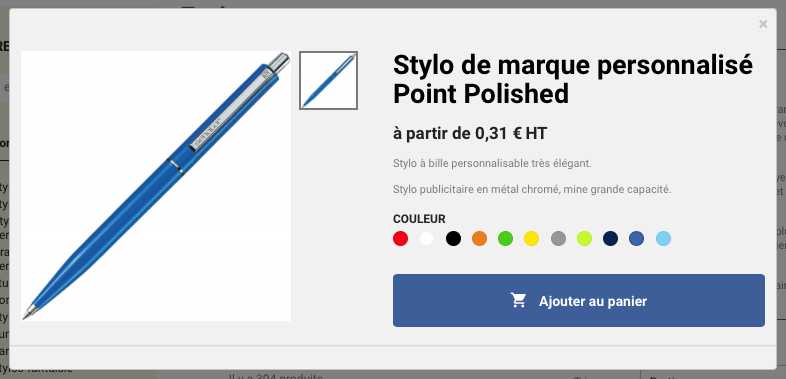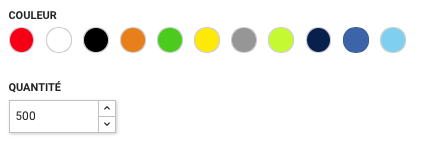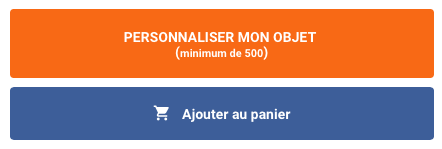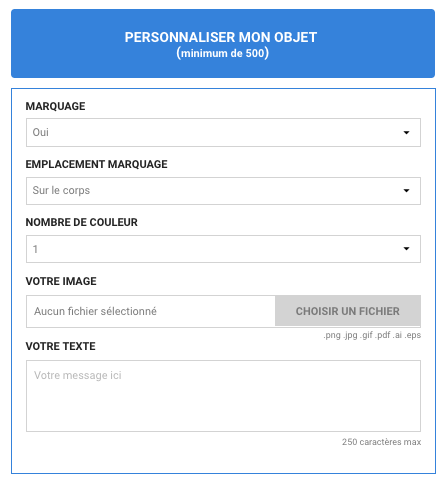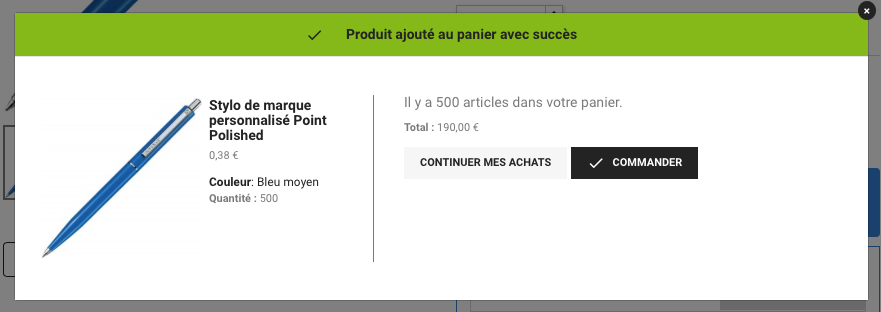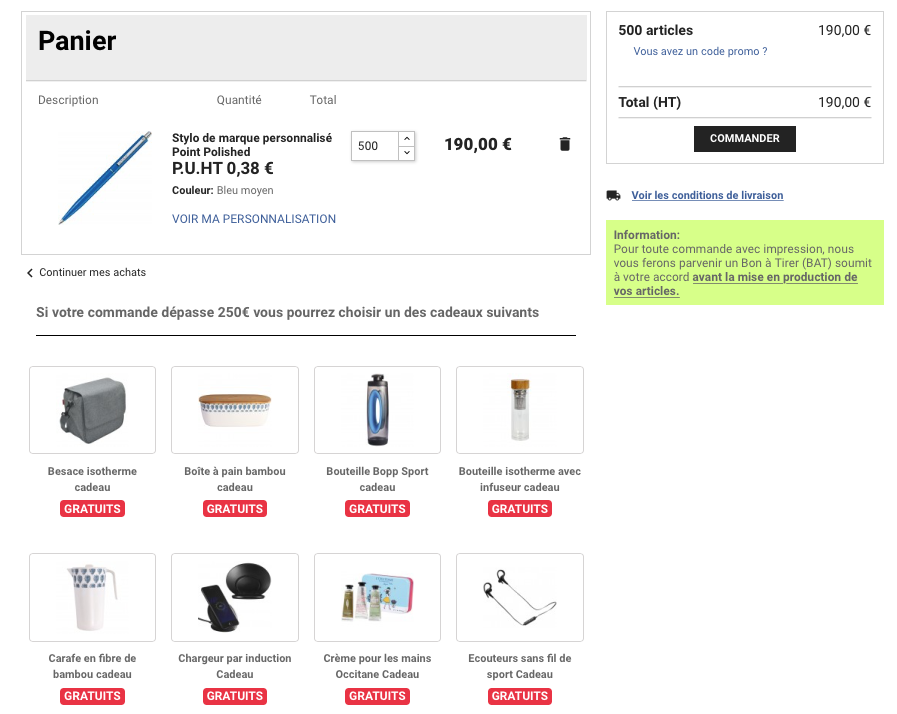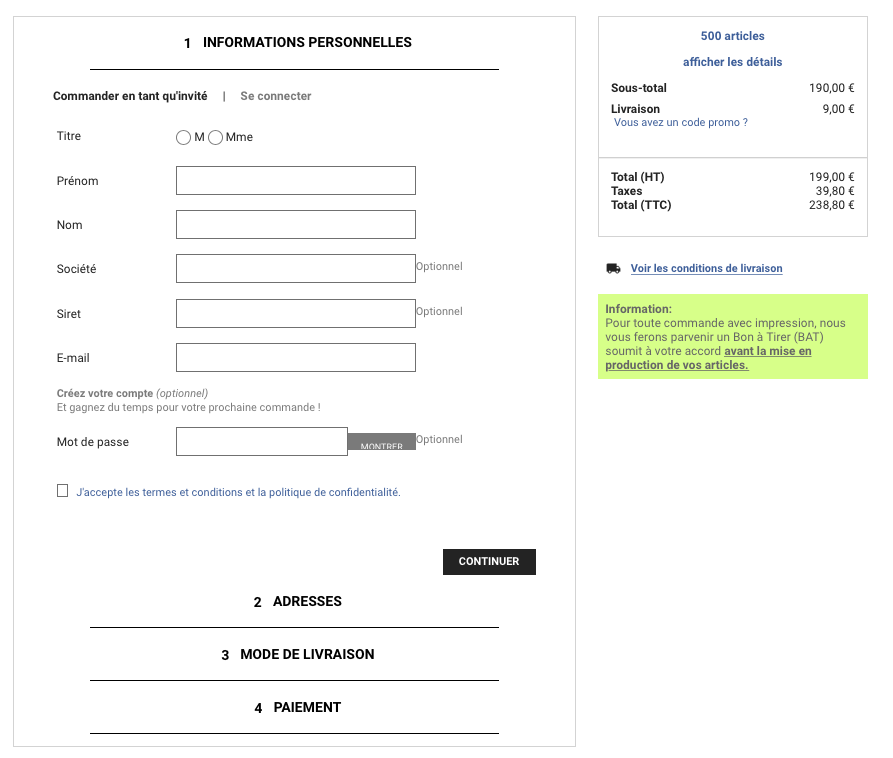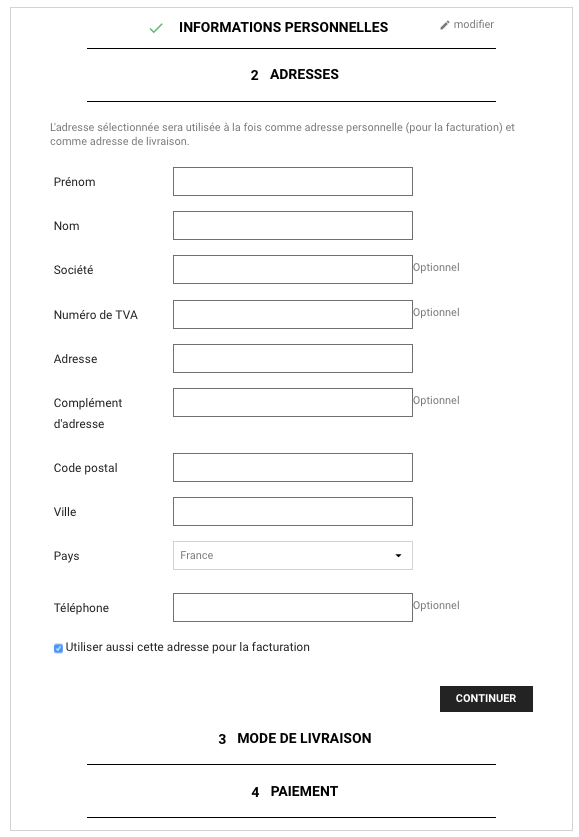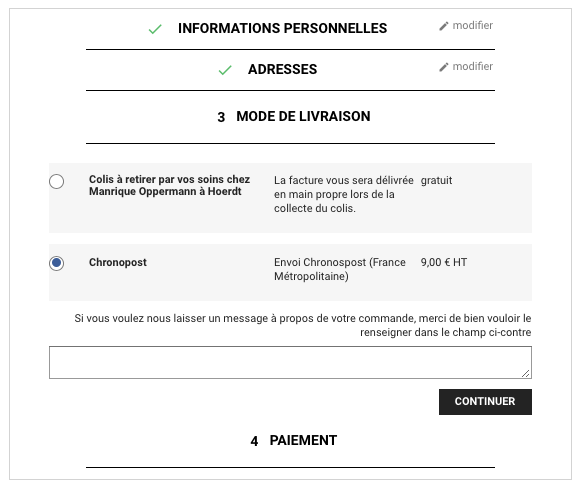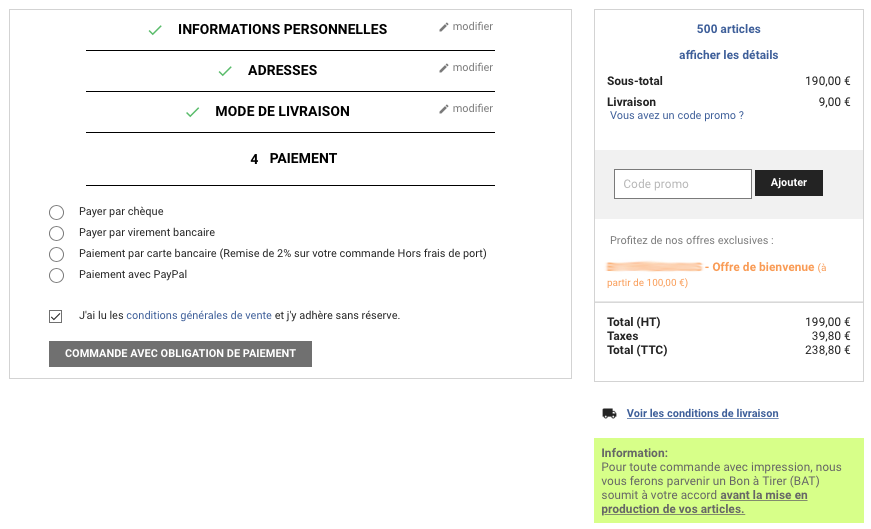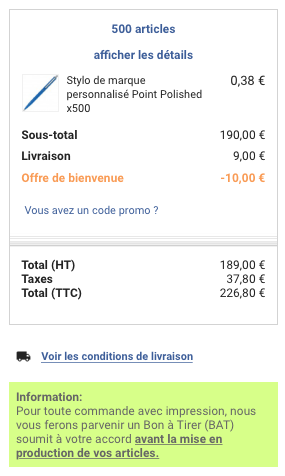Située dans le bandeau haut de la page d'accueil, elle vous permet de rechercher un produit par une partie de son nom, son nom ou sa réference.
Simple d'utilisation, il vous suffit de placer votre souris sur la catégorie qui vous intéresse pour découvrir les différentes sous-catégories qui vous permettront de préciser d'avantage vos besoins. Le menu est composé de 5 catégories :
- Objets publicitaires : permet de faire une recherche par type de produit
- Objets Pubs Express : contient les produits disponibles en livraison rapide
- Objets thématiques : permet de faire une recherche par thématique ou métier
- Votre cadeau : chaque client peut choisir un cadeau à partir de 250€HT
- Bonnes affaires : Découvrez toutes les offres spéciales du moment, les promotions et les objets déstockés.
Les pages de catégories sont composées d’un texte d’introduction, puis de la liste des produits. Cette liste peut être triée grâce à un menu déroulant qui propose les choix suivants :
- Pertinence
- Nom, A à Z
- Nom Z à A
- Prix, croissant
- Prix, décroissant
Vous pouvez passer de page en page grâce aux boutons « Précèdent » et « Suivant » ou à l’aide des numéros de page.
Votre recherche peut-être plus précise par l’utilisation du filtre disponible sur la gauche de la page. Celui-ci présente différentes caractéristiques qui vous permettront d’affiner la recherche. Pratique pour rechercher des produits en matière écologique ou du Made In France. Pour remettre à zéro le filtre, il suffit de cliquer sur « effacer tout ».
Si un produit vous intéresse, en le survolant vous aurez la possibilité de visualiser les couleurs disponibles. Vous pouvez soit cliquer sur « Aperçu rapide » qui vous affichera un résumé du produit, soit cliquer sur le produit pour accéder à la fiche détaillée du produit.
En cliquant sur « Aperçu rapide » lors de l’étape précédente, ce pop-up s’ouvrira. Vous pouvez visualiser le nom de l’article, le prix d’appel, une petite description ainsi que les couleurs disponibles.
Après avoir cliqué sur le produit, une page va s’afficher contenant les informations liées à votre produit.
Cette liste vous permet de choisir la couleur de votre produit. Dans certain cas, la couleur « Panaché » sera disponible. Si vous choisissez cette couleur, il faudra nous indiquer comment panacher vos produits. Par défaut nous essayons d’équilibrer les couleurs. Ceci peut varier en fonction des stocks de couleurs disponibles.
8. Choisissez votre quantitéIndiquer la quantité de produits désirés.La quantité affichée par défaut, correspond à la quantité minimale possible. Sachez que nos tarifs sont la plupart du temps dégressifs. Opter pour des grandes quantités vous permet de bénéficier d'un prix plus avantageux.
À partir de cette étape vous pouvez soit :
- Cliquer sur « Ajouter au panier » et aller directement à l’étape 12
- Cliquer sur « Personnaliser mon objet » et continuer à l’étape 9
Si vous souhaitez un marquage choisissez « Oui » dans le champ « Marquage »
Emplacement de marquageCe menu déroulant vous permet de visualiser les différents emplacements de marquage disponibles. Vous devez choisir ici l’emplacement qui vous intéresse ou alors laissé l’emplacement par défaut.
Nombre de couleursChoisissez ensuite le nombre de couleurs que vous souhaitez pour votre logo/texte
Votre imageVous pouvez maintenant importer votre fichier si vous en avez un. De préférence, merci de nous transmettre votre logo au format vectorisé (.ai, .eps ou .pdf). Si vous nous transmettez un fichier .pdf, .png ou .jpg, merci de veiller à sa qualité : résolution de l'image de 300 dpi minimum à la dimension désirée.
Votre imageDans ce champ vous pouvez indiquer le texte que vous souhaitez sur vos articles.
Pensez à nous transmettre des éléments appropriés aux articles sélectionnés (petits logos et maximum de 2 ou 3 lignes pour les stylos, par exemple première ligne : nom de votre société, deuxième ligne : adresse de votre société, troisième ligne : téléphone ou site internet de votre société...).
Une fois votre produit ajouté, un pop-up d’aperçu du panier va s’afficher. Vous avez la possibilité de continuer vos achats ou de finaliser votre commande. Sachez que le panier sera toujours accessible par la suite par l’icône en haut à droite de la page.
Lorsque le panier s'affiche, vous avez possibilité de vérifier son contenu. Faites attention à ce que toutes les informations soient correctes (Produit, couleur, quantité). En plus, à partir de 250€HT (hors frais de port), vous pouvez choisir un cadeau dans la liste qui s’affiche sous votre panier. Une fois que toutes les informations sont vérifiées cliquer sur le bouton « Commander ».
Pour vous permettre de suivre votre commande pas à pas nous vous conseillons de créer un compte utilisateur. Vous aurez ainsi accès à des fonctionnalités supplémentaires comme : le suivi de vos commandes, un historique de commande, des bons de réduction et la possibilité de modifier vos informations personnelles.
Si vous disposez déjà d'un compte vous pouvez vous connecter avec vos identifiants.
Sinon, remplissez les différents champs et cliquez sur « Continuer ».
Une fois votre compte créé, vous devez nous fournir une adresse de livraison. Vous pouvez définir une adresse de facturation différente en décochant la case en-dessous des champs à remplir. Une fois que votre adresse est définie, cliquez sur le bouton « Continuer ».
Manrique Oppermann vous propose différents services de livraison. Faites votre choix dans la liste sans oublier de valider nos conditions générales de vente.
Important : Vous avez la possibilité de nous laisser un message dans le champ prévu à cet effet. Si vous choisissez de panacher les couleurs de vos objets, vous pouvez nous indiquer ici comment les répartir. Vous pouvez également nous indiquer si vous avez une date limite de livraison à respecter.
Une fois votre choix effectué, cliquer sur le bouton « Continuer.
Si vous avez un code promotionnel, vous pouvez l’ajouter dans le champ prévu à cet effet, dans la colonne de droite.
Pour votre première commande, vous avez le droit à une remise de 10€ HT avec le code BIENVENUEAVOUS, comme indiqué en-dessous du champ de code promo. Pour en profiter il faudra ajouter ce code à votre panier !
Sur notre site, tous vos paiements sont sécurisés. Faites votre choix dans la liste pour valider votre commande.
Avant de lancer la commande, vous avez la possibilité de vérifier le résumé dans la colonne de droite. En cliquant sur « afficher les détails », vous pourrez vérifier :
- Le produit choisi
- La quantité
- Le prix unitaire
- Le prix total
- Les frais de livraison
- Le code promo (s’il y en a un de saisi)
- Le total HT
- Les taxes
- Le total TTC
Une fois ces informations vérifiées, vous pouvez cliquer sur « Commande avec obligation de paiement ».